3 outils pour augmenter la qualité d’une photo sur PC
PicWish
C’est un éditeur de photos tout-en-un qui offre des fonctionnalités pour améliorer vos photos et créer de belles images. De plus, la qualité originale de l’image ne sera pas affectée lors de l’enregistrement des photos modifiées. Pour bien comprendre comment augmenter la résolution d’une image pour l’impression à l’aide de PicWish, suivez les étapes ci-dessous :
- Téléchargez PicWish sur votre PC.
- Ouvrez le programme et cliquez sur « Déflouter une image ».
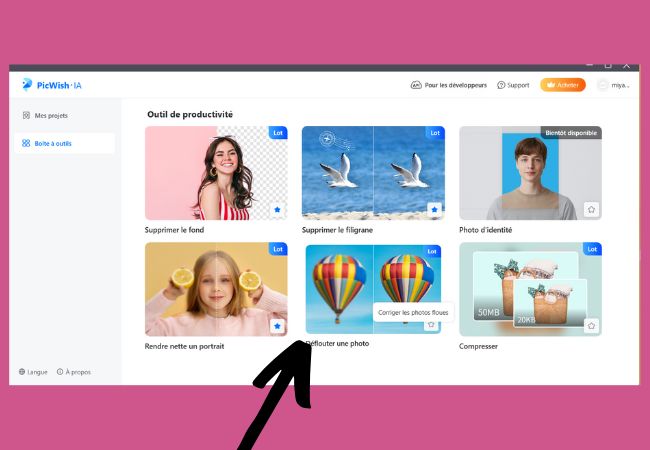
- Uploadez les photos à traiter et appuyez sur « Démarrer ».
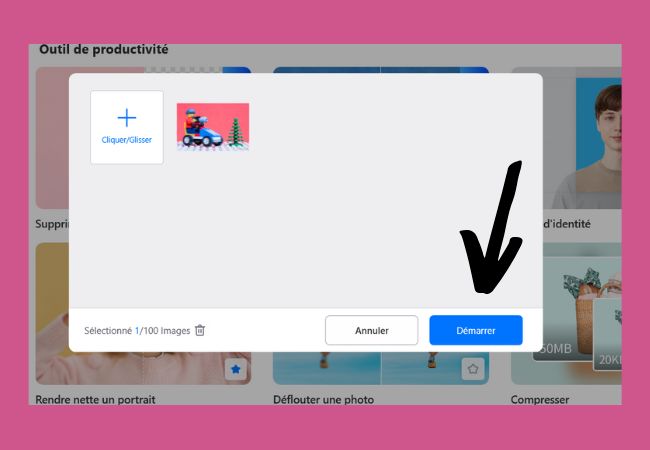
- Une fois le traitement terminé, appuyez sur « enregistrer tout » pour enregistrer les images.
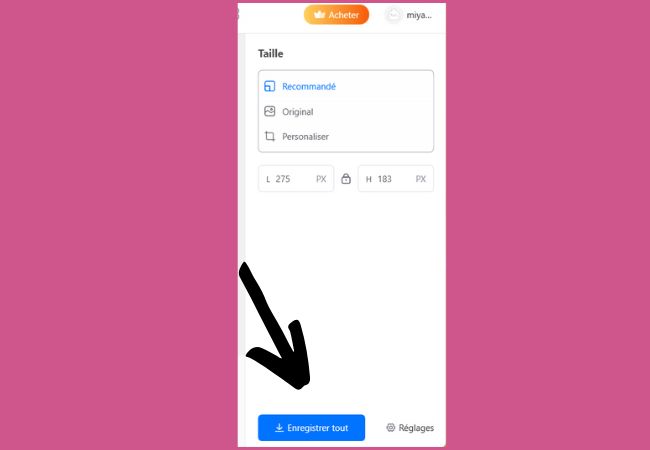
Remarque : PicWish dispose également des versions sur mobiles disponibles sur Google Play Store et App Store.
Cutout.pro
Cutout.pro possède une interface d’utilisateur simple afin que vous puissiez parfaitement améliorer la qualité de votre image en quelques secondes seulement. Avec cet outil, vous pouvez également optimiser une image de portrait ou réparer de vieilles photos et par-dessus tout c’est gratuit ! Pour augmenter la qualité d’une photo pour l’impression à l’aide de Cutout.pro, vous devez :
- Vous rendre sur le site officiel du programme depuis votre navigateur et cliquez sur le bouton « Télécharger l’image » pour importer une image.
![importer une image cutout.pro]()
- Patienter quelques instants, le temps que l’outil analyse la photo uploadée. Une fois ceci fait, il va améliorer automatiquement votre photo.
- Cliquer sur le bouton « Télécharger » pour l’enregistrer sur votre ordinateur.
![télécharger une photo picwish]()
Photoshop
Le dernier outil d’amélioration de photo que vous pouvez utiliser est Photoshop, qui propose divers outils d’édition pour améliorer votre image à tout moment. Néanmoins, sachez que Photoshop n’est pas disponible en ligne et que vous devez donc le télécharger et l’installer sur votre PC pour l’utiliser. Les étapes pour éditer et améliorer votre image sont les suivantes :
- Téléchargez Photoshop et installez-le sur votre PC.
- Lancez-le ensuite puis appuyez sur le bouton « Fichier » puis « Ouvrir » pour importer une image.
![ouvrir une image]()
- A partir de là, cliquez sur l’outil « Pipette » puis retouchez l’image de votre choix.
- Enfin, cliquez sur l’icône « Enregistrer » pour sauvegarder la photo traitée sur votre PC.
- Téléchargez Photoshop et installez-le sur votre PC.
- Lancez-le ensuite puis appuyez sur le bouton « Fichier » puis « Ouvrir » pour importer une image.
- A partir de là, cliquez sur l’outil « Pipette » puis retouchez l’image de votre choix.
![outil Pipette]()
- Enfin, cliquez sur l’icône « Enregistrer » pour sauvegarder la photo traitée sur votre PC.
Conclusion
Nous vous avons fourni les 3 meilleurs outils pour optimiser la qualité d’une image pour l’impression. Si vous avez d’autres recommandations, n’hésitez pas à les mentionner dans les commentaires.


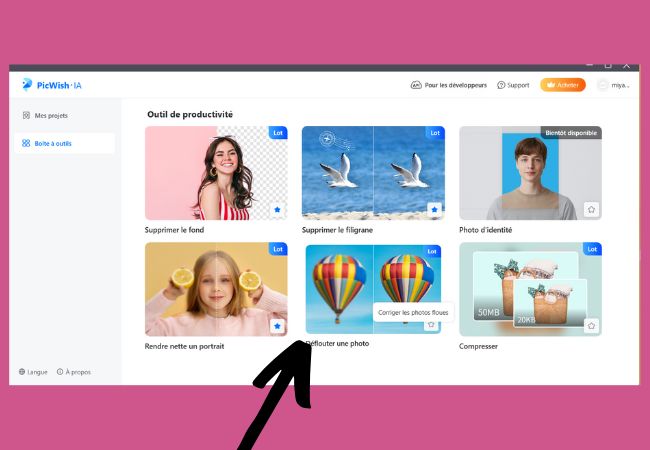
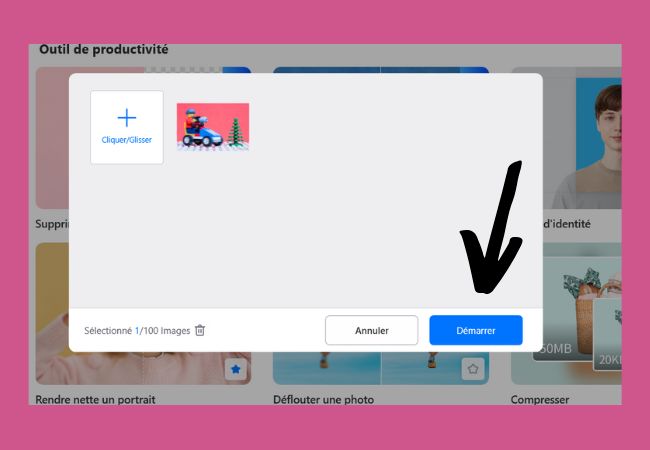
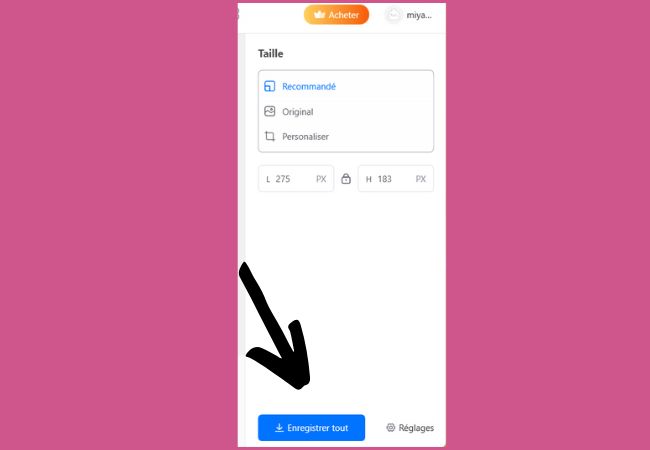


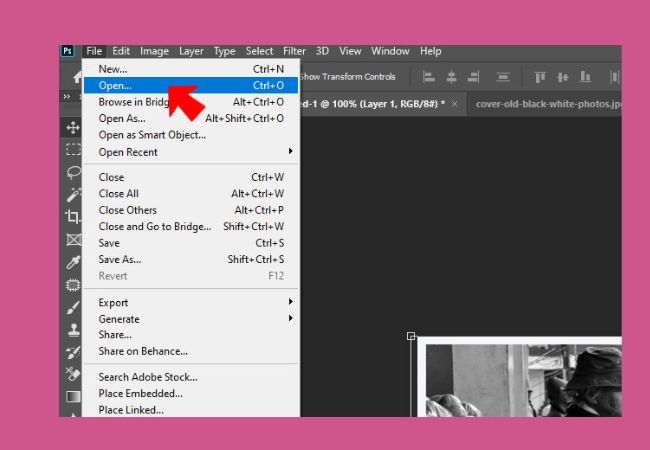
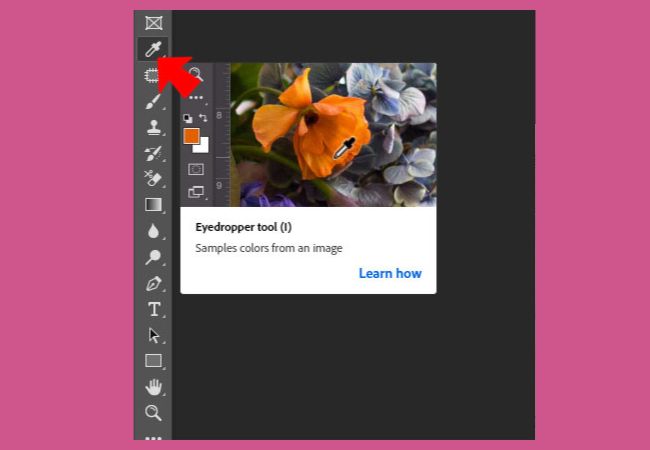





Laissez un commentaire